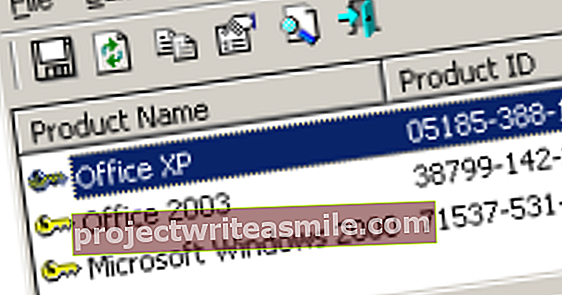Možnosti vyhledávače Google jsou nekonečné a existuje mnoho triků, jak hledat ještě efektivněji. V tomto článku uvádíme 20 tipů, jak z výsledků vyhledávání získat více.
01 Hledání pomocí Google
Při vyhledávání pomocí Google nechcete získat co nejvíce výsledků vyhledávání. Raději ani ne, protože jimi projdete všechny? Ve skutečnosti chcete mít co nejméně. A to přesně ty weby, kde najdete informace, které hledáte. Nejde tedy o více, ale o lepší. Proto je důležité, aby každé vyhledávání přemýšlelo o tom, jak se nejrychleji dostanete na správné webové stránky. Hledáte klíčová slova na Googlu. Jsou proto zásadní pro váš úspěch. Se správnými klíčovými slovy najdete relevantní obsah rychleji. Pomyslete tedy na několik jednoduchých, ale konkrétních klíčových slov, pomocí kterých můžete jasně definovat otázku. Ne kde mohu jíst dobré řecké jídlo ale něco jako řecká restaurace v Amsterdamu.
02 Brouci a brouci
Můžete začít jednoduchým prohledáním několika klíčových slov. V závislosti na výsledcích můžete vyhledávání kdykoli zpřesnit. Předpokládejme, že hledáte informace o černém broukovi. Google zobrazuje podezřelé množství obrázků a informací o roztomilém (nebo ošklivém?) Malém stvoření, jako jste vy černý brouk vepište. Nebo jste nakonec mysleli auto? Se slovy, která mají více významů, buďte vždy opatrní. Podívejte se nahoru černý volkswagen brouk pak to jde mnohem lépe. Uvidíte několik pěkných obrázků a odkazů na tržiště. Podle všeho jich je na prodej docela dost. Nechcete si koupit brouka, ale chcete si přečíst více o historii? Pak přidejte klíčové slovo jako Dějiny k hledání. Číslo dvě v našem seznamu výsledků je okamžitě zasaženo.
03 Otevřeno samostatně
Jakmile kliknete na seznam výsledků hledání, prohlížeč přejde přímo na web, kde snad najdete odpověď na svou otázku. Pokud ne, nebo pokud potřebujete další informace, budete se muset vrátit zpět na stránku s výsledky vyhledávání Google. To je trochu těžkopádné. Web je lepší otevřít na samostatné kartě kliknutím na ikonu Ctrlknoflík. Poté se můžete kdykoli vrátit na stránku s výsledky vyhledávání. Můžete také otevřít více webů na kartách, které se vám zdají zajímavé, a poté si je můžete přečíst ve svém volném čase. Vždy chcete mít webové stránky otevřené na nových kartách? Na stránce s výsledky vyhledávání klikněte na obrázek vpravo nahoře Ozubené kolo a vybrat Nastavení vyhledávání. Přidejte k tomu Kde jsou výsledky otevřeny zaškrtnutí Otevřete každý vybraný výsledek v novém okně prohlížeče. Užitečné je také to, že můžete změnit číslo Výsledky na stránku v nastavení.
04 Ignorovat webové stránky
V tipu 2 jsme viděli spoustu reklam na Volkswagen Beetle, zatímco jsme hledali pouze informace. Vidíte také weby, které vám nejsou k ničemu, což zbytečně prodlužuje seznam výsledků vyhledávání? Můžete Googlu říct, aby při vyhledávání ignoroval běžný web. Děláte to prostřednictvím úkolu stránky k vašemu hledání. Například -site: marktplaats.nl nebo web: wikipedia.org. V této části vyhledávání nepoužívejte mezery. Pokud chcete ignorovat více webových stránek, je to také možné. Pak jednoduše přidáte takové přiřazení pro každý web. Tak jako -site wikipedia.org -site kieskeurig.nl.
05 Ignorovaná slova
Při vyhledávání nemusíte používat velká písmena. Google je ignoruje. Takže neváhejte a zadejte vše malými písmeny. Interpunkce také není nutná, takže vynecháte tečky a čárky a podobně. Slova, která Google považuje pro vyhledávání za irelevantní, jsou automaticky vynechána. Pomyslete na slova jako „and“ a „and“ and „van“. Pokud jsou pro vyhledávání důležitá slova, vložte tyto hledané výrazy do uvozovek. Google poté ví, že jsou důležité. Vyhledej si například Willem oranžová, pak najdete množství informací o Williamovi z Orange. Slovo „de“ bylo ignorováno a William of Orange se zdá být jen o něco slavnější než William Orange. Můžete to vyřešit hledáním „Willem oranžová".
06 Zástupný znak
Pokud dáte něco do uvozovek, říkáte Googlu, aby to na web umístil doslovně a v tomto pořadí. To se trochu pokazí, když budeme pokračovat “Armin van BuurenVidíme mnoho výsledků, ale stále nám chybí stránky, protože jsme předem nevěděli, že jeho celé jméno je Armin Jozef Jacobus Daniël van Buuren. To můžete vyřešit pomocí takzvaného zástupného znaku. Pomocí hvězdičky (hvězdičky) přidat, označujete, že se tam mohou objevit další slova (v tomto případě jména).Armin van Buuren"poskytuje ještě více výsledků vyhledávání. Další příklad: klepněte na"rychle telefonovat„pak najdete více a odlišných výsledků, než když“jen Cal pojišťovna"vstoupit.
07 Hledání na webu
Ne každý web má svoji vlastní vyhledávací funkci, nebo můžete vyhledávat tam, ale provoz je omezený. Naštěstí s Google můžete také vyhledávat na konkrétním webu pomocí příkazu stránky použít. Tentokrát bez znaménka minus před sebou (jako v tipu 4). Pokud chcete najít informace o architektuře Ivy Bridge u společnosti Intel, můžete tak učinit pomocí vyhledávacího dotazu web břečťanového mostu: intel.nl. Protože Intel má několik webů, jako jsou .nl a .com, můžete použít zástupný znak z předchozího tipu nejen k prohledávání holandských webů. Potom klepnete na web břečťanového mostu: Intel. * v.
08 Vyloučit
Můžete také určit, co nehledáte, přidáním znaménka minus ke klíčovému slovu. Například fotografická tiskárna-vše-v-jednom. Tímto způsobem vyloučíte výsledky hledání, které vám stejně nebudou k ničemu. Musíte s tím být opatrní. Protože vzhlédnete procesor Intel -amd pak riskujete, že vám budou chybět zajímavé stránky. Protože pokud na stránce vůbec existuje amd tuto stránku neuvidíte. Přestože je na procesorech Intel hodně užitečný. V příkladu fototiskárny vám také chybí stránky, když jsou diskutovány výhody a nevýhody ve srovnání s multifunkčním zařízením.
09 Synonyma
Některá slova mají více významů. Stejně jako brouk ze špičky 1. Je také možné, že pro stejnou věc je použito několik slov. Jako dezert, dezert a dezert. Nebo kolo, jednostopé vozidlo a kolo. Všechna tato klíčová slova můžete samozřejmě zadat sami, ale pravděpodobně existují synonyma, která vás nenapadnou. Naštěstí na pomoc přichází Google. Chcete-li do vyhledávání automaticky zahrnout všechny druhy synonym, použijte vlnovku. Pak vzhlédnete ~ dezert nebo ~ kolo.
10 Důležité slovo
V tipu 6 jsme viděli, že můžete klíčová slova vložit do uvozovek, pokud se všechna musí v textu objevit přesně takto. Někdy jen chcete naznačit, že pro vyhledávání je zásadní slovo, které Google ve výchozím nastavení ignoruje. Například článek. Články jsou v názvech společností běžné, ale Google je ve výchozím nastavení ignoruje. Pokud však nedáte slovo do jednoduchých uvozovek. Tak použijte 'garáž najít například obchod, divadlo nebo restauraci s tímto názvem.
11 Rozhodování
Ve výchozím nastavení Google vyhledává všechna slova, která zadáte. Někdy však chcete hledat jedno nebo druhé. To je možné prostřednictvím úkolu NEBO použít. Například pokud ještě nevíte, zda chcete vyrazit na pěší túry do hor ve Švýcarsku nebo ve Francii. Poté přidejte do vyhledávání Švýcarsko NEBO Francie na. uvědomte si to NEBO takže to musí být velkými písmeny. Chcete-li upřesnit své hledání, použijte přednostně závorky. Tak jako turistika (švýcarsko NEBO francie) nebo aby to bylo ještě komplikovanější (chůze NEBO jízda na kole) (kemp NEBO hotel) (Švýcarsko NEBO Francie). Namísto NEBO můžete také | takže svislá čára, nazývaná také potrubí.
12 Hledání souborů
Můžete také hledat soubory namísto informací, které jsou někde na webové stránce. To provedete pomocí úkolu typ souboru. Předpokládejme, že vás opravdu zajímají pouze čísla o růstu populace. Pak zadáte něco jako populační růst typ souboru: xls. Nyní najdete pouze tabulky s informacemi. Stejným způsobem můžete vyhledávat prezentace (ppt) nebo dokumenty (například doc nebo pdf). Pokud se chcete ve výsledcích vyhledávání setkat s něčím, jako jsou tabulky, použijte to správně populační růst - typ souboru: xls.
13 Číselné řady
Jsou čísla důležitá pro vaše hledání? Například období, ve kterém musí být automobil nebo dům postaven, nebo cenové rozpětí, ve kterém se produkt nachází? Pak je užitečné vědět, že můžete na Googlu hledat čísla, která jsou v určitém rozsahu. Označujete to dvěma tečkami. Tak jako letní vydání časopisu 100..200 hledat číslo sto až dvě stě. Všechny znaky v sekvenci musí být slepené dohromady. V číslech (tisících) by také neměly být tečky. Každé z čísel můžete také nahradit hvězdičkou. S *..200 Hledáte dvě stě nebo méně as 100..* hledáte sto nebo vyšší.
14 naléhavých otázek
Ve Vyhledávání Google je také zabudováno několik elegantních triků. Například klepnete na čas poté Google zobrazí datum a čas. Klepněte na svůj západ slunce pak vy v jakou dobu zapadá slunce ve vašem místě. Samozřejmě můžete svítání psaní na stroji. Chcete vědět o jiném místě? Poté zadáte název města, například západ slunce bern nebo čas moskva. Tímto způsobem můžete také požádat o poměrně podrobnou předpověď vaší vlastní polohy nebo jiného místa na Zemi počasí nebo Las Vegas znovu.
15 (převést)
Ve vyhledávači Google je dokonce i kalkulačka. Můžete tedy rychle vypočítat všechny možné věci, aniž byste museli opustit prohlížeč. Můžete použít závorky, abyste se nehádali s panem van Dalenem. Odpověď je uvedena ve vědecké kalkulačce na stránce s výsledky. Okamžitě tedy máte k dispozici rozsáhlou virtuální kalkulačku. Jednotky můžete také převádět pomocí Google. Stačí klepnout 20 stupňů Celsia do Fahrenheita nebo 5 mil na kilometry nebo 30 centimetrů na palce (nebo kratší: 30 cm v palcích) v. Můžete také například vypočítat procento 25% z 1200.
16 Pokročilé vyhledávání
Samozřejmě můžete také použít integrované pomocníky Google. Zadejte hledaný výraz, klikněte na Google vyhledávání nebo stiskněte klávesu Enter a poté použijte tlačítka pod vyhledávací lištou. Můžete si vybrat z Obrázky, nakupování, videa, zprávy, další a Vyhledávací nástroje. První termíny jsou samozřejmé, ale pozadu Vyhledávací nástroje jsou někteří užiteční pomocníci. Zde můžete filtrovat výsledky hledání podle země, jazyka nebo období. Nemůžete úplně najít, co hledáte? Poté použijte související vyhledávání úplně dole. Koneckonců, Google navrhuje propracovaná přiřazení pro každé vyhledávání. Myslíte si, že je to všechno příliš velké potíže? Zde najdete praktický formulář pro pokročilé vyhledávání.
Tip 17 Filtrování obrázků
Chcete-li hledat obrázky, stačí zadat hledaný výraz a kliknout na výsledky Obrázky kliknout. Nebo tuto adresu URL použijete přímo. Pomocí tlačítka Vyhledávací nástroje výsledky pak můžete filtrovat. Díky Velikost můžete určit, zda hledáte například velký obrázek, ikonu nebo obrázek větší než 4 megapixely. Barva vám umožní filtrovat podle Plná barva, černá a bílá nebo Průhledný. Zde je dokonce možné kliknout na jeden z dvanácti barevných bloků a hledat na základě konkrétní barvy. Můžete také určit typ souboru, který hledáte. Vyberte pod Typ před Tvář, fotografie, kliparty, perokresba nebo Animace. Přes Čas pokud si přejete, můžete stále hledat obrázky, které odpovídají pouze Posledních 24 hodin nebo Minulý týden přidal.
Práva na užívání
Chcete použít fotografii pro svůj blog nebo web? Pak vězte, že kvůli autorským právům nemůžete použít jen jakýkoli obrázek, který najdete přes Google. Nechcete platit za obrázek akcií? Google vám může pomoci také. Alespoň pokud vezmete v úvahu práva na užívání. Například vyhledejte obrázek pro „jaro“ a poté klikněte na Vyhledávací nástroje / Užívací práva. Vyberte si mezi nimi Označeno pro opětovné použití (včetně modifikace) nebo Označeno pro nekomerční opětovné použití (včetně modifikace).
18 Podobné fotografie?
Nejen, že můžete vyhledávat obrázky, ale můžete také sami nahrávat obrázky, abyste se o nich dozvěděli více nebo vyhledali podobné fotografie. Procházejte webem //images.google.nl a klikněte na ikonu fotoaparátu v pravém rohu vyhledávacího panelu. Poté si můžete vybrat mezi Vložte adresu URL obrázku nebo Nahrajte obrázek. Fotografie krajiny podobné poušti vám okamžitě poskytne spoustu fotografií s mnoha podobnostmi. Pokud popsáte fotografii ve vyhledávacím panelu pomocí jednoho nebo dvou klíčových slov, budou srovnatelné obrázky ještě lepší. Používáte to často? Poté můžete nainstalovat rozšíření Hledat podle obrázku pro Firefox nebo Chrome.
19 Nastavení vyhledávání
Vpravo dole vidíte domovskou stránku Google Nastavení vydržet. Přes Nastavení vyhledávání filtry SafeSearch můžete nastavit tak, aby blokovaly mimo jiné nevhodné nebo explicitní obrázky. Můžete také určit, zda jej chcete použít Okamžité předpovědi Google a můžete také změnit počet výsledků na stránku. Dynamické vyhledávání Google se doporučuje, pouze pokud je váš počítač dostatečně rychlý. Díky této funkci se vám během psaní zobrazí dynamické výsledky vyhledávání nebo návrhy. Úplně dole najdete další funkci požadující vaši historii vyhledávání. To je možné pouze v případě, že jste přihlášeni pomocí účtu Google. V historii vyhledávání můžete mimo jiné vidět, kolik vyhledávání denně zadáte a na které stránky vede nejčastěji.
20 mezipaměti
Google vytvoří nějakou kopii každé objevené stránky a uloží ji do mezipaměti pro případ, že původní stránka nebude dostupná. To znamená, že stále můžete vyhledat informace z webu nebo webové stránky, která je již offline. Kromě toho je Google Cache také zajímavé zkontrolovat, jak určitá stránka vypadala v minulosti. Chcete například vyhledat reklamu, která zmizela z Marktplaats? Vyhledejte například „Nintendo DS Dora“ a poté ve výsledcích hledání klikněte na malý trojúhelník vedle adresy URL a vyberte Mezipaměti. Pak si můžete vybrat Úplnýverze, Textová verze a Zobrazit zdroj.